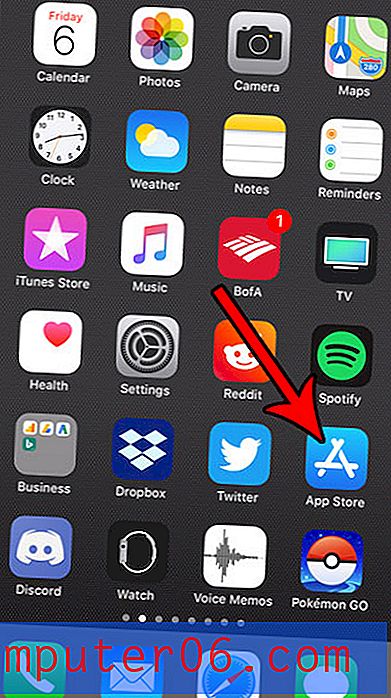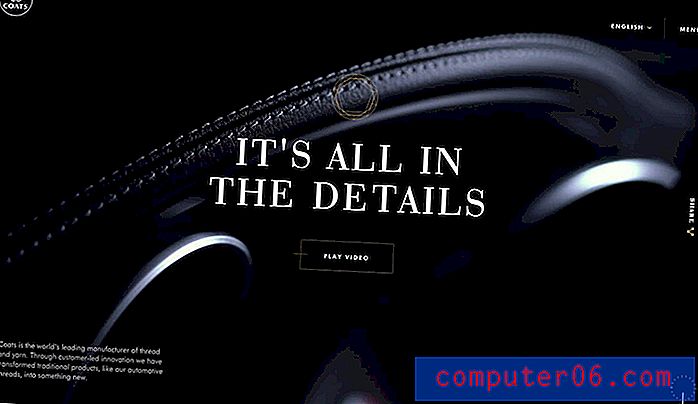Jak povolit automatické dokončování formule v aplikaci Excel 2013
Excel 2013 obsahuje velkou knihovnu vzorců, které nabízejí různé matematické operace. Pokud máte potíže se zapamatováním všech vzorců obsažených v programu, může se vám zdát jako velmi užitečná možnost Automatické dokončování vzorců. Toto nastavení umožňuje začít psát vzorec do buňky, v tomto okamžiku Excel zobrazí seznam vzorců, které začínají písmeny, které píšete.
Nastavení Formule automatického dokončování však lze zakázat z nabídky Možnosti aplikace Excel. Pokud ve vašem počítači nefunguje a chcete to opravit, přečtěte si níže uvedené kroky a zjistěte, jak nastavení znovu povolit.
Úprava výchozího nastavení automatického dokončování vzorců v aplikaci Excel 2013
Kroky v tomto článku předpokládají, že automatické dokončování vzorců je aktuálně zakázáno v nastavení aplikace Excel 2013. Po dokončení níže uvedených kroků budete moci začít psát vzorec do buňky a Excel zobrazí seznam automatického dokončování, který obsahuje možnosti vzorců, na které můžete klepnout.
Krok 1: Otevřete Excel 2013.
Krok 2: Klikněte na kartu Soubor v levém horním rohu okna.

Krok 3: Klikněte na tlačítko Možnosti v dolní části sloupce na levé straně okna. Otevře se nové okno s názvem Možnosti aplikace Excel .
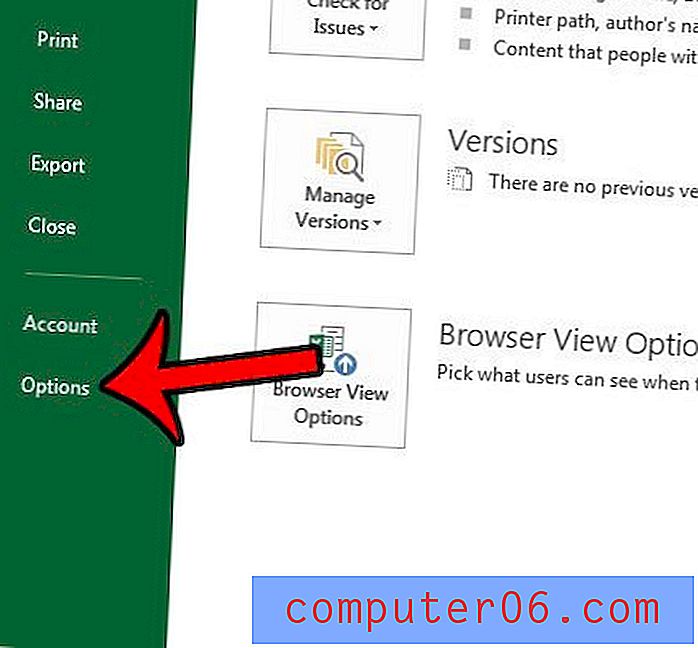
Krok 4: Vyberte kartu Vzorce na levé straně okna Možnosti aplikace Excel .
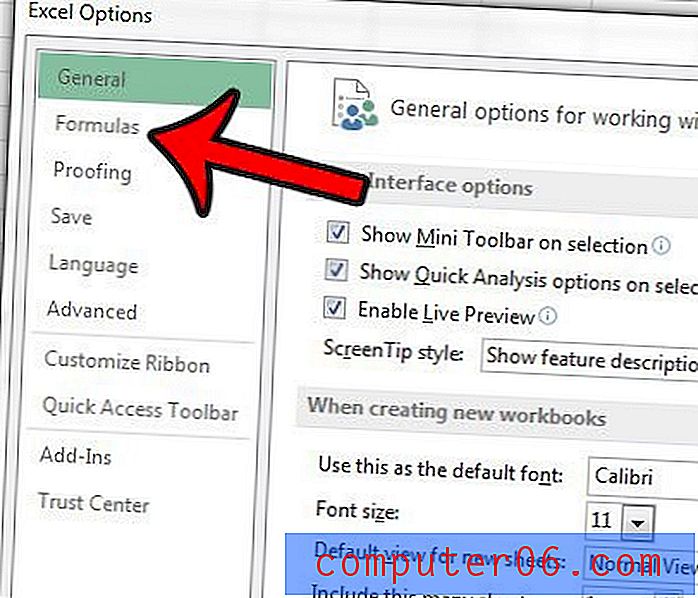
Krok 5: Klepněte na pole vlevo od automatického dokončování vzorců v nabídce Práce s vzorci . Poté můžete klepnutím na tlačítko OK v dolní části okna použít změny.

Nyní, když začnete psát vzorec do buňky, měl by se pod buňkou zobrazit seznam, který nabízí některé možnosti vzorců. Kliknutím na jednu z těchto možností zadáte vzorec do buňky, v kterém okamžiku budete muset zadat hodnoty a parametry pro vzorec.
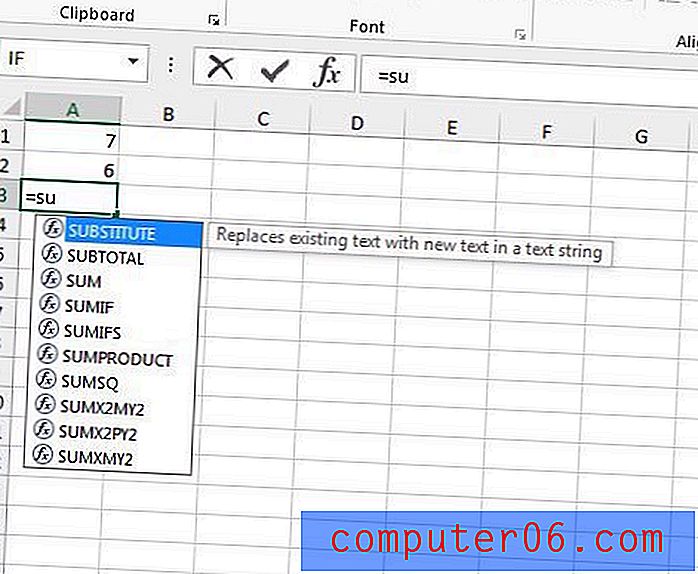
Máte dva sloupce dat, které musíte kombinovat, a hledáte jednoduchý způsob, jak to udělat. Zjistěte více o zřetězeném vzorci a zjistěte, zda jeho obslužný program zlepší vaše prostředí aplikace Excel.